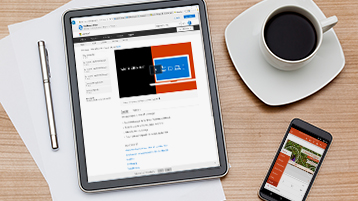Za pokretanje tima u aplikaciji Microsoft Teams izradite tim, dodajte ljude i dodajte kanale.
Izrada tima
-
Odaberite Pridruživanje ili izrada tima.
Ovdje možete izraditi vlastiti tim ili otkriti postojeće.
-
Odaberite Izradi tim za izradu novog tima.
-
Dodijelite naziv svom timu i dodajte kratki opis ako to želite.
-
Kao zadano, vaš tim je Privatan, što znači da ćete morati dodati ljude ili grupe koje želite u timu.
Odaberite Javno ako želite da bilo tko u tvrtki ili ustanovi može pronaći tim i pridružiti mu se.
-
Dodajte članove.
Možete dodavati ljude, grupe ili cijele grupe kontakata.
Ako trebate dodati ljude izvan tvrtke ili ustanove, koristite njihove adrese e-pošte da biste ih pozvali kao goste. Dodajte prijateljski zaslonski naziv i za njih.
Savjet: Preporučuje se da grupe i timovi moraju imati najmanje dvoje osoba koje su određene kao vlasnici.
-
Kad završite s dodavanjem članova, odaberite Dodaj pa Zatvori.
Izradite kanal
Kao zadano, svaki tim dobiva kanal Općenito, a to je dobar kanal za korištenje kod objava i informacija koje su potrebne cijelom timu. Za dodavanje više stavki:
-
Odaberite

-
Odaberite Dodaj kanal.
-
Unesite naziv i opis kanala.
Možete izgraditi kanal oko teme, projekta, naziva odjela ili čega god želite.
-
Odaberite Automatski označite ovaj kanal omiljenim za cijeli tim ako želite da kanal bude automatski vidljiv u svačijem popisu kanala.
-
Odaberite Dodaj.
Prilagodite i upravljajte svojim timom
-
Odaberite

-
Odaberite upravljanje timom da biste pronašli članove, kanale, Postavkei aplikacije za svoj tim na jednom mjestu.
-
Odaberite Postavke > Slika tima za dodavanje slike tima i daška osobnosti svom timu.
Ako ste slijedili sve ove korake, vaša će tvrtka sada raditi na sustavu Office 365. Evo nekoliko ideja o tome što učiniti dalje!
Pregled svih treninga za prebacivanje iz G suite u Office 365